ここでは、検索したダムの詳細の見方と、そのダムに対してチェックイン(訪問記録)、ダムカードの所持情報の記録などについて解説します。
ダムの検索の仕方については「ダムの探し方」を参照してください。
ダムの詳細
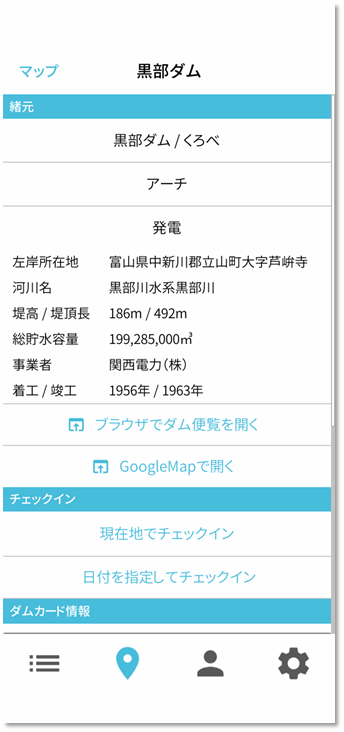
リストやマップから検索し、ダムの諸元を参照することができます。
「ブラウザでダム便覧を開く」をタップすると、ブラウザでダム便覧の該当するダムを開きます。
「GoogleMapで開く」をタップすると、GoogleMapで該当するダムをマップ上で開きます。このボタンは設定から非表示にすることができます。
チェックイン

「現在地でチェックイン」は、端末の位置情報を使用し、ダムから3km以内の場合に現在時刻で訪問記録を作成します。
「日付を指定してチェックイン」は、日付をご自身で指定して訪問記録を作成します。過去の訪問記録を追加する場合に使用します。
チェックインをすることで、「チェックイン済み」「未チェックイン」を指定してダムを検索することができるようになります。
また、マイデータの、日本の全ダムにおける訪問達成率が更新されます。
Twitter投稿について

チェックイン時、チェックインしたことをTwitterに投稿することができます。※メッセージを入力してブラウザを開くだけなので、Twitter連携は必要ありません
デフォルトではこのボタンは表示されません。設定から「「Twitter投稿」ボタンを表示する」をオンにしてください。
ダムカード情報
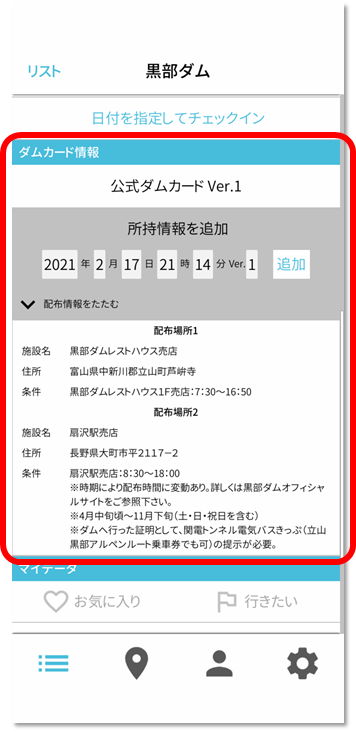
ダムカードを配布しているダムについては、ダムカードの情報を参照することができます。「配布情報を展開」をタップすると、配布場所や条件などを表示します。
「所持情報を追加」から、入手した日付と時間、バージョンを指定して、ダムカードの所持情報を追加することができます。
所持情報を追加することで、「所持している」「所持していない」を指定してダムを検索することができるようになります。
また、マイデータの、日本の全ダムにおけるダムカード入手率が更新されます。
ラベル
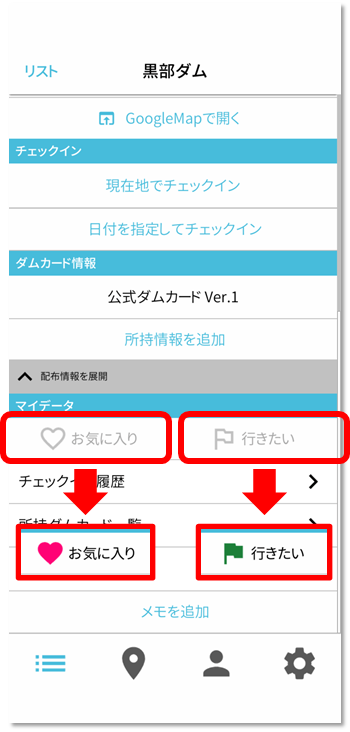
ダムに「ラベル」を設定することができます。ラベルには「お気に入り」「行きたい」があり、それぞれタップすることで設定・解除をすることができます。
それぞれその名前の通り、お気に入りのダムに、行きたいダムに対して設定しましょう。設定することで、「お気に入り」「行きたい」ラベルを指定してダムを検索することができるようになります。
また、「行きたい」ラベルは、チェックインすると自動的に解除されます。旅行の計画などに活用でき、実際に行ったらチェックインすることで解除する手間が省けます。
メモ
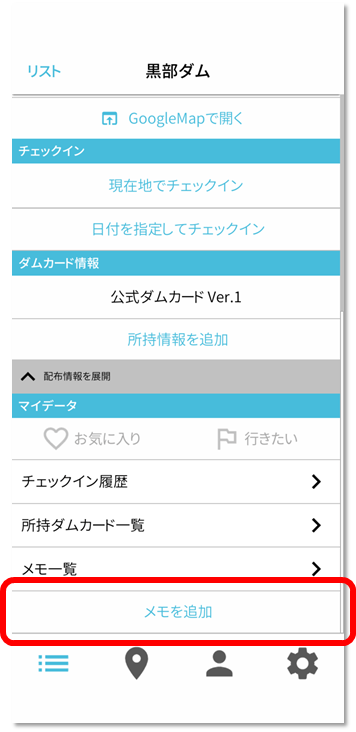
ダムに対してメモを追加できます。追加したメモの内容からダムを検索することができます。
